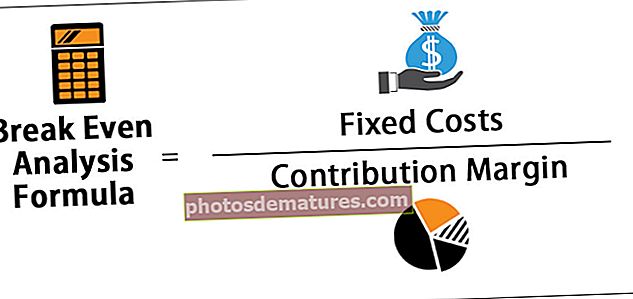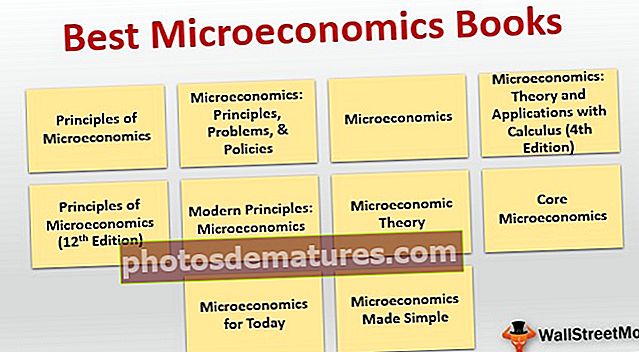VBA DateAdd | Magdagdag at Magbawas ng Mga Petsa gamit ang Dateadd Function
Excel VBA DateAdd Function
DateAdd Ang pag-andar ay ikinategorya sa ilalim ng pag-andar ng petsa at oras sa VBA at ang pagpapaandar na ito ay may halaga ng output bilang isang petsa, kumukuha ito ng input bilang isang format ng petsa at idinagdag ito sa kasalukuyang petsa upang maibalik ang isang bagong petsa, ang syntax para sa pagpapaandar na ito ay tumatagal ng tatlong agwat ng mga argumento, ang numero at ang petsa.
Gamit ang pagpapaandar ng DateAdd maaari naming idagdag at ibawas ang mga araw, buwan, at taon mula sa ibinigay na petsa. Ang petsa sa excel ay bahagi at bahagi ng aming pang-araw-araw na trabaho, hindi kami maaaring gumana sa excel nang walang petsa, oras, at iba pang mahahalagang bagay. Ang pagdaragdag ng isang petsa sa isa pang petsa, ang pagbabawas ng isang petsa mula sa isa pa ay ang karaniwang proseso. Sa regular na worksheet, gumagawa lamang kami ng mga operasyon sa arithmetic at makuha ang resulta. Sa VBA mayroon kaming pagpapaandar na tinatawag na DateAdd na gagawa ng trabaho.
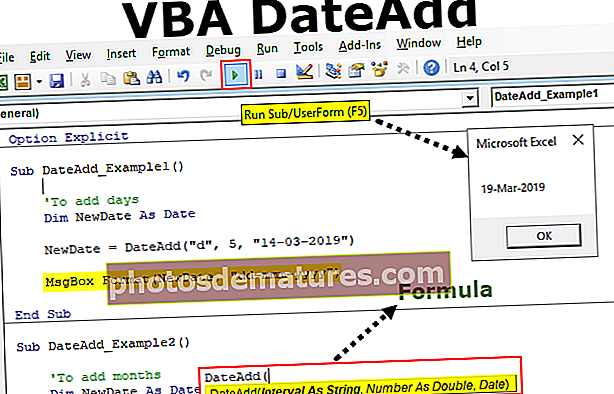
Syntax

Agwat: Ang pagitan ay wala ngunit ano ang uri ng halagang nais mong idagdag o ibawas. Halimbawa, kung nais mong magdagdag o magbawas ng isang buwan, kung nais mong magdagdag o magbawas ng mga araw, kung nais mong idagdag o ibawas sa isang taon, kung nais mong idagdag o ibawas ang isang-kapat, atbp…
Nasa ibaba ang isang listahan ng mga code at paglalarawan.

- Numero: Ang bilang ng mga buwan, araw, o linggo (tulad ng ibinigay sa agwat) na nais naming idagdag o ibawas sa petsa.
- Petsa: Ang aktwal na halaga ng petsa ay ginagawa namin ang pagpapatakbo ng arithmetic.
Halimbawa, kung mayroon kang petsa na "14-Mar-2019" at nais mong magdagdag ng 2 araw sa petsa na gamitin ang code sa ibaba:
DateAdd ("d", 2, "14-03-2019")
Ang resulta ng code sa itaas ay: 16-03-2019
Paano Gumamit ng Dateadd Function sa VBA?
Maaari mong i-download ang VBA DateAdd Excel Template na ito dito - VBA DateAdd Excel TemplateHalimbawa # 1 - Magdagdag ng Petsa
Upang simulan ang paglilitis ay hinahayaan na mag-apply ng simpleng pagpapaandar ng DateAdd. Ipagpalagay na nagtatrabaho ka sa petsang "14-03-2019".
Hakbang 1: Simulan ang subprocedure sa pamamagitan ng paglikha ng isang macro name.
Hakbang 2: Tukuyin ang variable bilang Petsa.
Code:
Sub DateAdd_Example1 () Madilim na Buwan Bilang Petsa ng Pagtatapos ng Sub
Hakbang 3: Para sa variable na magtalaga ng halaga.
Code:
Sub DateAdd_Example1 () Madilim ang NewDate Bilang Petsa ng NewDate = End Sub
Hakbang 4: Simulan ang DateAdd pormula
Code:
Sub DateAdd_Example1 () Dim DimDate Bilang Petsa NewDate = DateAdd (End Sub
Hakbang 5: Ano ang nais nating gawin na operasyon. Gusto namin ng isang araw sa petsa. Kaya ang agwat ay "d”.
Code:
Sub DateAdd_Example1 () Dim DimDate Bilang Petsa NewDate = DateAdd ("d", End Sub Hakbang 6: Ilang araw na kailangan nating idagdag, kailangan kong idagdag 5 araw.
Code:
Sub DateAdd_Example1 () Dim DimDate Bilang Petsa NewDate = DateAdd ("d", 5, End Sub Hakbang 7: Ang date namin ay “14-03-2019”
Code:
Sub DateAdd_Example1 () I-dimDateDate Bilang Petsa NewDate = DateAdd ("d", 5, "14-03-2019") End Sub Hakbang 8: Ipakita ang resulta ng variable sa kahon ng mensahe ng VBA.
Code:
Sub DateAdd_Example1 () Dim DimDate Bilang Petsa NewDate = DateAdd ("d", 5, "14-03-2019") MsgBox NewDate End Sub Kung patakbuhin ko ang code na ito dapat kong makuha ang petsa bilang 19-03-2019.

Sa format ng petsa ng aking system ay "mm-dd-yyyy", kaya't ang resulta ay ipinapakita ayon sa mga setting ng petsa ng system.
Gayunpaman, maaari naming baguhin ito sa pamamagitan ng paglalapat ng pagpapaandar ng VBA FORMAT.
Code:
Sub DateAdd_Example1 () Dim DimDate Bilang Petsa NewDate = DateAdd ("d", 5, "14-03-2019") MsgBox Format (NewDate, "dd-mmm-yyyy") End Sub Ngayon ang resulta ay dapat na tulad nito "19-Mar-2019”.

Halimbawa # 2 - Magdagdag ng Buwan
Upang magdagdag ng buwan sa ibaba ay ang code
Code:
Sub DateAdd_Example2 () 'Upang magdagdag ng mga buwan Dim DimDate Bilang Petsa NewDate = DateAdd ("m", 5, "14-03-2019") MsgBox Format (NewDate, "dd-mmm-yyyy") Tapusin ang Sub Ang resulta ay:

Halimbawa # 3 - Magdagdag ng Mga Taon
Upang magdagdag ng mga taon gamit ang DateAdd gamitin ang code sa ibaba.
Code:
Sub DateAdd_Example2 () 'Upang magdagdag ng taon Dim NewDate Bilang Petsa NewDate = DateAdd ("yyyy", 5, "14-03-2019") MsgBox Format (NewDate, "dd-mmm-yyyy") End Sub Ang Resulta ay magiging:

Halimbawa # 4 - Magdagdag ng Quarter
Upang magdagdag ng isang kapat sa ibaba ay ang code
Code:
Sub DateAdd_Example2 () 'Upang magdagdag ng quarter Dim NewDate Bilang Petsa NewDate = DateAdd ("Q", 5, "14-03-2019") MsgBox Format (NewDate, "dd-mmm-yyyy") End Sub Ang Resulta ay magiging:

Halimbawa # 5 - Magdagdag ng Linggo
Upang magdagdag ng mga araw ng trabaho sa ibaba ay ang code
Code:
Sub DateAdd_Example2 () 'Upang magdagdag ng mga araw ng araw Dim DimDate Bilang Petsa NewDate = DateAdd ("W", 5, "14-03-2019") MsgBox Format (NewDate, "dd-mmm-yyyy") End Sub Ang Resulta ay magiging:

Halimbawa # 6 - Magdagdag ng Linggo
Upang magdagdag ng linggo sa ibaba ay ang code
Code:
Sub DateAdd_Example2 () 'Upang magdagdag ng Linggo na DimDateDate Bilang Petsa NewDate = DateAdd ("WW", 5, "14-03-2019") MsgBox Format (NewDate, "dd-mmm-yyyy") End Sub Ang Resulta ay magiging:

Halimbawa # 7 - Magdagdag ng Oras
Upang magdagdag ng oras sa ibaba ay ang code
Code:
Sub DateAdd_Example2 () 'Upang magdagdag ng oras na Dim NewDate Bilang Petsa NewDate = DateAdd ("h", 5, "14-03-2019") MsgBox Format (NewDate, "dd-mmm-yyyy hh: mm: ss") End Sub Ang Resulta ay magiging

Halimbawa # 8 - Petsa ng Pagbawas
Upang maidagdag nag-supply kami ng mga positibong numero, upang ibawas kailangan namin upang magbigay ng mga negatibong numero na lahat.
Upang maibawas ang 3 buwan mula sa ibinigay na petsa sa ibaba ay ang code.
Code:
Sub DateAdd_Example3 () 'Upang magdagdag ng oras na Dim NewDate Bilang Petsa NewDate = DateAdd ("m", -3, "14-03-2019") MsgBox Format (NewDate, "dd-mmm-yyyy") End Sub Ang resulta ng code na ito ay:

Kung ibabawas ang 3 buwan mula sa petsa noong ika-14 ng Marso 2019 babalik ito sa nakaraang taon.